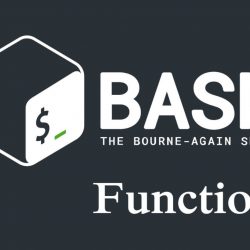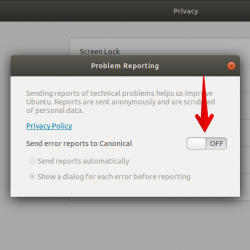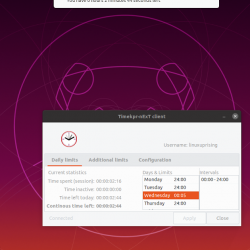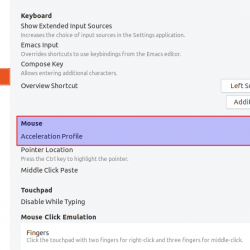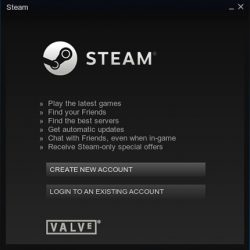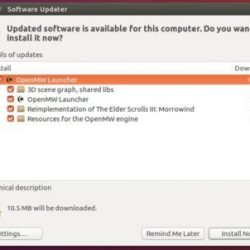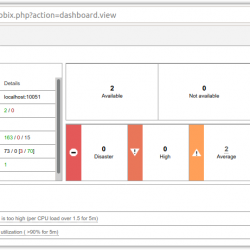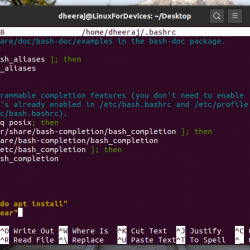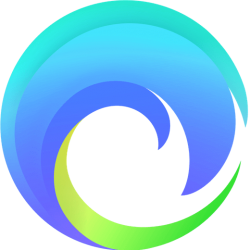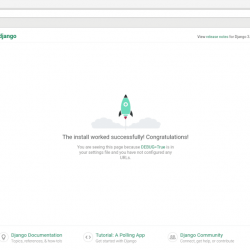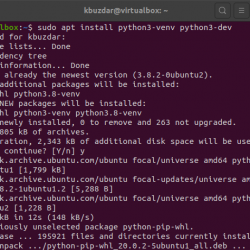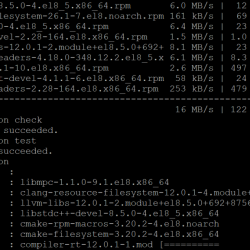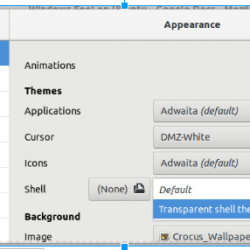Ubuntu 作为主要的 Linux 操作系统,有几个程序可以帮助我们完成各种任务。 了解如何更新计算机的 IP 地址至关重要,因为它允许您通过网络传输任何类型的数据。 在这篇文章中,我们将介绍在 Ubuntu 系统上更改 IP 地址的两种不同方法。
IP 地址或 Internet 协议地址是分配给使用 Internet 协议的各种计算机和联网设备的数字地址。 IP 地址用于识别和确定机器的位置。 网络上的每个 IP 地址都是唯一的,可以在所有连接的设备之间进行更好的通信。 有两种 IP 地址:公共和私有(公共和私有)。 您的公共 IP 地址用于通过 Internet 进行通信,其方式与您的物理地址用于邮寄邮件的方式相同。 另一方面,本地网络上的每个设备都被赋予一个在其子网络中唯一的私有 IP 地址。
可以对 IPv4 和 IPv6 协议进行另一个区分。 IPv4 是最常用的 IP 格式,由四部分结构组成,四个字节由点分隔(例如,192.168.1.3)。 除了随着设备数量的增加,跟踪所有设备变得越来越困难之外,IPv4 可能很快就会用完地址。 这就是为什么与 IPv4 相比,IPv6 被发明出来的原因。
在 Ubuntu 中更改 IP 地址
有两种方法可以在 Ubuntu 中更改您的 IP 地址:
- 使用命令行方法更改 IP 地址
- 使用 GUI(图形用户界面)方法更改 IP 地址
两种方法的简要说明如下:
如何使用命令行方法更改 IP 地址
命令行方法是在 Linux 中更改 Ubuntu 中 IP 地址的一种简单且最常用的方法。 首先,运行下面提到的命令来检查活动的网络接口:
$ ip link |
列出网络接口后,使用下面提到的命令在 nano 编辑器中打开名为“/etc/netplan/*.yaml”的文件:
$ sudo nano /etc/netplan/*.yaml |
“/etc/netplan/*.yaml” 文件将打开一个包含以下信息的新页面:

在里面 “/etc/netplan/*.yaml” 文件写入下面提到的代码以更改IP地址:
network: version: 2 renderer: networkd ethernets: enp0s3: dhcp4: no dhcp6: no addresses: [192.168.2.2/24] gateway4: 192.168.2.2 nameservers: addresses: [8.8.4.4, 8.8.8.8] |
编写代码后,按“CTRL+O”保存更改,并应用设置运行以下命令:
$ sudo netplan apply |

现在,运行下面提到的命令来检查“enpos3”的修改IP地址
$ ip a |
通过运行此命令,您可以获得修改后的 Ubuntu 系统上任何网络接口的 IP 地址。

如何使用 GUI(图形用户界面)方法更改 IP 地址
如果您不知道如何使用命令行,或者您在使用命令时遇到困难,您也可以通过其他方法查看 IP 地址。
下面提到的是使用 GUI 更改 IP 地址的步骤。
第 1 步:应用程序菜单(设置)
打开屏幕左角提供的 Ubuntu 应用程序菜单(由九点符号表示),然后搜索“设置”选项并单击图标:

第 2 步:网络设置
单击“设置”图标后将显示设置菜单。 在设置选项中,转到“网络”。

第 3 步:IP 地址详细信息
当您按下连接后给出的“齿轮图标”时,将打开一个窗口,其中包含您与网络和 IP 地址的连接的更多设置和信息。 要更改 IPv4 地址,请单击“IPv4”选项卡。

第 4 步:更改 IP 地址详细信息
选择 IPv4 选项卡后,将方法选择为“手动”,输入您自己选择的详细信息,然后单击“应用”按钮。

第 5 步:应用新设置
单击“应用”按钮后,为了应用新的 IP 设置,请关闭和打开开关。

第 6 步:检查新设置
要检查是否应用了新设置,请单击“齿轮图标”,然后转到网络设置图标中提供的“详细信息”选项,将获得新的 IPv4 地址设置。

结论
在本文中,将提供 IP 地址、它们的类型以及 IPv4 和 IPv6 协议之间的对比的基本概述。 本文还讨论了在 Ubuntu Linux 中更改 IP 地址的两种不同方法。 这些方法包括命令行方法和 GUI 方法。